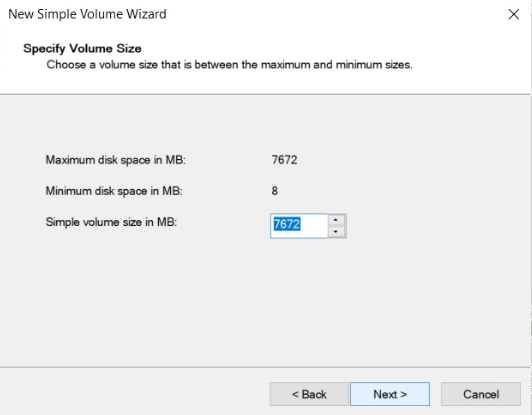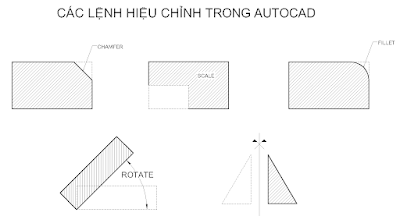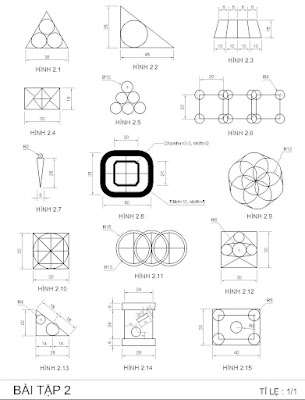10/30/2021
BÀI 7 : CÁC LỆNH HIỆU CHỈNH TRONG AUTOCAD
10/26/2021
BÀI 5 : CÁC LỆNH VẼ CƠ BẢN TRONG AUTOCAD TIẾP THEO
( PHẦN 3)
XEM THÊM :
- CÁC LỆNH VẼ CƠ BẢN TRONG AUTOCAD PHẦN 1
- CÁC LỆNH VẼ CƠ BẢN TRONG AUTOCAD PHẦN 2
Ở bài học trước các bạn đã thông thạo các lệnh vẽ đường cong arc, đường cong spline, đường đa tuyến pline, hình vành khuyên donut, hình solid tô đặc. Hôm nay chúng ta sẽ tiếp tục thực hành các lệnh vẽ tiếp theo như lệnh xline dùng để vẽ đường gióng vô cực
10/20/2021
Một ngày đẹp trời nào đó khi đang có việc gấp cần chép dữ liệu vào máy tính hoặc chép ra đi in ấn thì lúc bạn cắm usb vào máy tính bổng nhiên nó báo lỗi không đọc được " F:/ is not accessible" hoặc đại loại một câu tương tự nào đó thế là trời đấy quay cuồng, giận tím người, đang loay hoay không biết làm sao thì tự nhiên vô tình vào được trang web này : www.kichthuoc.xyz gặp ngay bài hướng dẫn sau thì thở phào nhẹ nhõm. "Chú ý cách làm này sẽ mất hết dữ liệu trên USB nha"! Các bạn làm tuần tự theo các bước sau đây nhé :
Đầu tiên thì vô biểu tượng cái kính lúp của win10 nằm trên thanh taskbar rồi gõ chữ "CMD" để gọi ra lệnh Command Prompt của hệ điều hành DOS ra, sau đó bấm chuột phải vào chữ "Command Prompt" đó và chọn muc "Run as Administrator" để chạy DOS với quyền quản trị viên.
thì một hộp thoại hiện ra như sau:
Tại đây bạn gõ vào lệnh DISKPART rồi gõ enter thì dòng lệnh sẽ hiện ra thông tin tên máy tính của mình.
Tiếp theo bạn gõ lệnh LIST DISK rồi enter để liệt kê tất cả các ổ đĩa có trên máy tính của mình. (Chú ý là có khoảng trắng ở giữa chữ LIST và chữ DISK nha!).
Như các bạn thấy ở hình trên thì hiện máy tính của mình có 3 ổ đĩa, Disk 0 là ổ đĩa HDD, Disk 1 là ổ đĩa SSD chứa hệ điều hành, và cuối cùng là Disk 2 chính là ổ USB dung lượng tương đương 8GB.
Tiếp theo thì mình gõ lệnh SELECT DISK 2 rồi enter để chọn ổ đĩa USB của mình. (Chú ý là giữa các chữ SELECT, DISK và số 2 đều có khoảng trắng nha!).
Lúc này dòng lệnh thông báo là " Disk 2 is now the selected disk". Nghĩa là ổ đĩa USB của bạn đã được chọn. Tiếp theo thì bạn gõ lệnh CLEAN rồi gõ enter.
Lúc này dòng lệnh thông báo là "DiskPart succeeded in cleaning the disk" có nghĩa là ổ đĩa USB của mình đã trở về trạng thái xuất xưởng ban đầu, mọi dữ liệu trong USB bị xoá hết. Cuối cùng thì ta gõ lệnh EXIT hoặc bấm nút tắt phía trên bên tay phải của hộp thoại Command Prompt.
Bây giờ ta vào biểu tượng THIS PC hoặc MY COMPUTER trong Explorer bấm chuột phải vào đó và chọn mục MANAGE.
Hộp hội thoại Computer Managerment hiện ra ta chọn vào mục Disk Managerment để hiện cá ổ đĩa có trên máy tính.
Tiếp theo ta bấm chuột phải vào ổ đĩa USB của mình và chọn mục New Simple Volume...để tiến hành định dạng ổ đĩa, ở đây là ổ đĩa DISK 2 nó đang báo là "Unallocated" có nghĩa là chưa định dạng.
Hộp hội thoại hiện ra ta bấm next :
Hộp hội thoại hiện ra ta tiếp tục bấm Next :
Lúc này hộp thoại gán tên ổ đĩa USB hiện ra, ta chấp nhận tên mặc định của nó và bấm Next để tiếp tục.
Hộp thoại định dạng ổ đĩa USB hiện ra, ở mục Volume Label bạn có thể đặt tên ổ đĩa USB theo ý của mình, còn không thì cứ tiếp tục bấm Next. Ở đây mình đặt tên cho USB của mình là USB DEOTAY.
Cuối cùng thì bấm vào nút Finish để hoàn thành việc định dạng ổ đĩa USB của mình.
Vậy là xong, bây giờ bạn tắt hộp thoại Disk Managerment đi và thử chép dữ liệu vào USB của mình xem được chưa. Chúc các bạn thành công!
Mời các bạn xem video hướng dẫn sửa lỗi ổ đĩa usb không đọc được sau đây để dễ hình dung hơn :
10/19/2021
BÀI 6 : CÁC LỆNH HIỆU CHỈNH TRONG AUTOCAD
( PHẦN 2)
10/15/2021
Nếu như các bạn đã làm quen với việc vẽ bài tập 6
ở phần trước thì đến đây xem như các bạn đã thành thạo khá nhiều lệnh, với bài tập này chúng ta sẽ làm quen việc quan sát các hình chiếu bằng, hình chiếu đứng và hình chiếu cạnh để vẽ được phối cảnh hình chiếu trục đo trong Autocad. Phối cảnh hình chiếu trục đo trên ACAD là một hình vẽ 2d mô phỏng phối cảnh 3d hay còn gọi là 2.5d. Bản vẽ dạng này được sữ dụng nhiều trong các phòng thiết kế của nhà máy sản xuất đồ gỗ nội thất hoặc bên xưởng chế tạo cơ khí, với phối cảnh hình chiếu trục đo sẽ giúp chúng ta hình dung sản phẩm dễ dàng hơn so với các hình chiếu bằng, hình chiếu đứng và hình chiếu cạnh.
Các lệnh thực hiện trong bài này bao gồm :
- Lệnh LINE : để vẽ đường thẳng.
- Lệnh ELLIPSE : để vẽ hình elip với lệnh con là isocircle.
- Lệnh RECTANG : để vẽ hình chữ nhật.
- Lệnh LINETYPE : để tạo các kiểu đường nét.
- Lệnh OFFSET : để sao chép đối tượng với một khoảng cách cho trước.
+ File bài tập thực hành các bạn có thể tải về theo link sau:
Mời các bạn xem video clip sau đây để thực hành theo nhé :
10/14/2021
Nếu như các bạn đã làm quen với việc vẽ bài tập 5
ở phần trước thì với bài tập này chúng ta sẽ làm quen thêm một số lệnh mới như block, measure, divide, ddptype, arc aligntext, dtext, fillet và thực hành lại một số lệnh cũ như circle, rectang, polygon, ellipse, arc, offset và linetype.
Các lệnh thực hiện trong bài này bao gồm :
- Lệnh POLYGON : để vẽ hình đa giác đều.
- Lệnh CIRCLE : để vẽ hình tròn.
- Lệnh ARC : để vẽ hình cong.
- Lệnh ELLIPSE : để vẽ hình elip.
- Lệnh RECTANG : để vẽ hình chữ nhật.
- Lệnh LINETYPE : để tạo các kiểu đường nét.
- Lệnh OFFSET : để sao chép đối tượng với một khoảng cách cho trước.
- Lệnh ARRAY : để chép đối tượng thành một dãy theo hàng cột, theo đường dẫn hoặc theo đường tròn.
- Lệnh BLOCK : để tạo khối giống như là group.
- Lệnh DDPTYPE : để thay đổi chế độ hiển thị điểm point.
- Lệnh DIVIDE : để chia đoạn thẳng hoặc đường cong thành các phần bằng nhau.
- Lệnh MEASURE : để chia đoạn thẳng hoặc đường cong thành các phần bằng nhau độ dài được cho trước, phần lẽ của đoạn thẳng hoặc cong sẽ thừa ra phía sau khi chia.
- Lệnh DTEXT : để viết chữ ghi tiêu đề, chú thích.
- Lệnh ARC ALIGNTEXT : để viết chữ theo dạng đường cong.
+ File bài tập thực hành các bạn có thể tải về theo link sau:
Mời các bạn xem video clip sau đây để thực hành theo nhé :
Nếu như các bạn đã làm quen với việc vẽ bài tập 4
ở phần trước thì với bài tập này chúng ta chỉ thực hành lại các lệnh đã học cho nhuần nhuyễn thôi, càng thực hành nhiều thì chúng ta càng vẽ nhanh tay.
Các lệnh thực hiện trong bài này bao gồm :
- Lệnh POLYGON : để vẽ hình đa giác đều.
- Lệnh CIRCLE : để vẽ hình tròn.
- Lệnh ELLIPSE : để vẽ hình elip.
- Lệnh SPLINE : để vẽ đường cong tự do bezier.
- Lệnh LINETYPE : để tạo các kiểu đường nét.
- Lệnh ROTATE : để xoay đối tượng theo góc độ mong muốn
- Lệnh ARRAY : để chép đối tượng thành một dãy theo hàng cột, theo đường dẫn hoặc theo đường tròn.
+ File bài tập thực hành các bạn có thể tải về theo link sau:
https://drive.google.com/file/d/10oIdEdy8v_1rHNKjgPSIwf2m7qOoKKuM/view?usp=sharing
Mời các bạn xem video clip sau đây để thực hành theo nhé :
Nếu như các bạn đã làm quen với việc vẽ bài tập 3 ở phần trước thì với bài tập này sẽ giúp cho các bạn thực hành một số lệnh mới như solid, donut, mirror, array và sữ dụng một số lệnh cũ để thực hành nhiều cho nhớ lệnh là polygon, rectang, ellipse, offset và rotate.
Các lệnh thực hiện trong bài này bao gồm :
- Lệnh POLYGON : để vẽ hình đa giác đều.
- Lệnh RECTANG : để vẽ hình chữ nhật.
- Lệnh ELLIPSE : để vẽ hình elip.
- Lệnh POLYLINE : để vẽ đường đa tuyến.
- Lệnh DONUT : để vẽ hình vành khuyên.
- Lệnh SOLID : để vẽ hình cái nơ hoặc tô đặc.
- Lệnh OFFSET : để sao chép đối tượng cách đều nhau với
một khoảng cách được cho trước.
- Lệnh TRIM : để cắt tỉa đối tượng.
- Lệnh EXTEND : để nối dài đối tượng đường thẳng và đường cong.
- Lệnh MIRROR : để sao chép hình đối xứng.
- Lệnh ARRAY : để chép đối tượng thành một dãy theo hàng cột, theo đường dẫn hoặc theo đường tròn.
+ File bài tập thực hành các bạn có thể tải về theo link sau:
https://drive.google.com/file/d/1YTloAZIKLW0mW266eLGjkCdEnbm8isVv/view?usp=sharing
Mời các bạn xem video clip sau đây để thực hành theo nhé :
10/11/2021
Nếu như các bạn đã làm quen với việc vẽ bài tập 2 ở phần trước thì với bài tập này sẽ giúp cho các bạn thực hành một số lệnh mới như polygon, polyline (pline), helix, cùng các lệnh vừa tạo hình vừa hiệu chỉnh là offset, trim và extend.
Các lệnh thực hiện trong bài này bao gồm :
- Lệnh POLYGON : để vẽ hình đa giác đều.
- Lệnh POLYLINE : để vẽ đường đa tuyến.
- Lệnh HELIX : để vẽ đường xoắn ốc.
- Lệnh OFFSET : để sao chép đối tượng cách đều nhau với
một khoảng cách được cho trước.
- Lệnh TRIM : để cắt tỉa đối tượng.
- Lệnh EXTEND : để nối dài đối tượng đường thẳng và đường cong.
Mời các bạn xem video clip sau đây để thực hành theo nhé :
Nếu như các bạn đã làm quen với việc vẽ bài tập 1 ở phần trước thì với bài tập này sẽ giúp cho các bạn thực hành một số lệnh mới như circle, rectangle, copy và move.
Các lệnh thực hiện trong bài này bao gồm :
- Lệnh LINE : để vẽ đường thẳng.
- Lệnh CIRCLE : để vẽ hình tròn.
- Lệnh RECTANGLE : để vẽ hình chữ nhật và hình vuông.
- Lệnh COPY : sao chép đối tượng.
- Lệnh MOVE : di chuyển đối tượng.
- Lệnh OSNAP : để quản lý bật tắt các chế độ truy bắt điểm.
Mời các bạn xem video clip sau đây để thực hành theo nhé :